วิธีซูมออกบนหน้าจอคอมพิวเตอร์
วิธีย่อหน้าจอคอมพิวเตอร์: (How to Zoom out on Computer Screen: )หากคุณกำลังประสบปัญหานี้ที่ หน้าจอ คอมพิวเตอร์(Computer) ของคุณ ถูกซูมเข้า เช่น ไอคอนเดสก์ท็อปดูใหญ่ และแม้เมื่อท่องอินเทอร์เน็ตทุกอย่างก็ดูใหญ่ แสดงว่าคุณมาถูกที่แล้ว เพราะวันนี้เราจะมาดูกัน วิธีแก้ไขปัญหา ไม่มีสาเหตุของข้อผิดพลาดนี้โดยเฉพาะ เนื่องจากอาจเกิดจากการเปลี่ยนความละเอียดของหน้าจอหรือคุณอาจซูมเข้าโดยไม่ได้ตั้งใจ
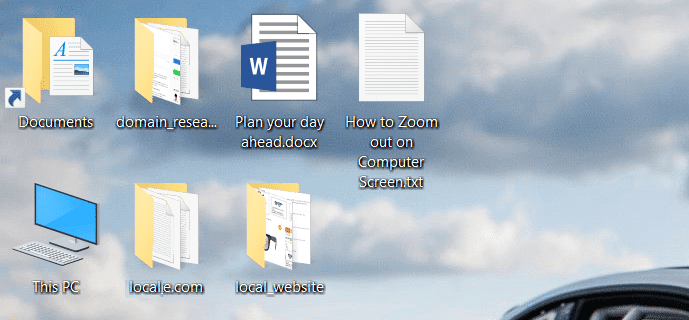
ในตอนนี้ ปัญหานี้สามารถแก้ไขได้ง่ายๆ เพียงซูมออกหรือลองแก้ไขตามรายการในคู่มือนี้ ปัญหาคือผู้ใช้ไม่รู้เกี่ยวกับฟังก์ชันนี้ แต่ไม่ต้องกังวล ตอนนี้คุณรู้แล้ว เพื่อไม่ให้เป็นการเสียเวลา เรามาดูวิธีการย่อหน้าจอคอมพิวเตอร์(Computer Screen)โดยใช้คำแนะนำด้านล่างกัน
วิธีซูมออกบนหน้าจอคอมพิวเตอร์
อย่าลืม สร้างจุดคืนค่า(create a restore point) ในกรณีที่มีสิ่งผิดปกติเกิดขึ้น
วิธีที่ 1: ปรับขนาดของไอคอนเดสก์ท็อปของคุณ(Method 1: Adjust the size of your desktop icons)
กดแป้น Ctrl(Hold Ctrl)บนแป้นพิมพ์ของคุณค้างไว้แทนที่จะใช้ ล้อเลื่อนของ เมาส์(Mouse)เพื่อปรับขนาดของไอคอนเดสก์ท็อปซึ่งจะช่วยแก้ไขปัญหานี้ได้อย่างง่ายดาย(easily fix this issue.)
หมายเหตุ:(Note:)ในการแก้ไขปัญหานี้ในครั้งเดียว ให้กดCtrl + 0ซึ่งจะทำให้ทุกอย่างกลับสู่ปกติ
วิธีที่ 2: เปลี่ยนความละเอียดในการแสดงผลของคุณ(Method 2: Change your display resolution)
1.กดWindows Key + I เพื่อเปิดSettingsจากนั้นคลิกที่System

2. ตอนนี้ ภายใต้ มาตราส่วนและเลย์เอาต์ จากดรอปดาวน์ “ เปลี่ยนขนาดของข้อความ แอพ และรายการอื่น ๆ(Change the size of text, apps, and other items) ” ให้เลือก “ 100% (Recommended) “

3.ในทำนองเดียวกัน ภายใต้ความละเอียด(Resolution)ให้เลือก ความ ละเอียดที่แนะนำ(Recommended resolution.)
4. รีบูตเครื่องพีซีของคุณเพื่อบันทึกการเปลี่ยนแปลง
วิธีที่ 3: เลือกไอคอนขนาดเล็กสำหรับขนาดของไอคอนเดสก์ท็อป(Method 3: Choose Small Icons for the size of desktop icons)
1. คลิกขวาบนพื้นที่ว่างบนเดสก์ท็อปและเลือกดู( View.)
2.จากเมนูมุมมอง คลิก “ ไอคอนขนาดเล็ก(Small icons) ” หรือ “ ไอคอนขนาดกลาง(Medium icons) “

3. การดำเนินการนี้จะทำให้ ไอคอน เดสก์ท็อป(Desktop) กลับ เป็นขนาดปกติ
4. รีสตาร์ทพีซีของคุณเพื่อบันทึกการเปลี่ยนแปลง
วิธีที่ 4: คืนค่าพีซีของคุณเป็นเวลาก่อนหน้า(Method 4: Restore your PC to an earlier time)
1. กด Windows Key + R แล้วพิมพ์ ” sysdm.cpl ” จากนั้นกด Enter

2. เลือก แท็บ System Protectionแล้วเลือกSystem Restore

3. คลิก ถัดไป และเลือกจุดคืนค่าระบบ(System Restore point)ที่ ต้องการ

4.ปฏิบัติตามคำแนะนำบนหน้าจอเพื่อกู้คืนระบบให้เสร็จสิ้น
5.หลังจากรีบูต คุณจะสามารถซูมออกบนหน้าจอคอมพิวเตอร์ได้อย่างง่ายดาย(zoom out on computer screen easily.)
ที่แนะนำ:(Recommended:)
- แก้ไขข้อผิดพลาดไม่พบจุดเข้าใช้งานใน Windows 10(Fix Entry Point Not Found Error in Windows 10)
- แก้ไขการเล่นวิดีโอหน้าจอสีเขียวของ YouTube(Fix YouTube Green Screen Video Playback)
- ถอนการติดตั้ง Microsoft Security Essentials ใน Windows 10(Uninstall Microsoft Security Essentials in Windows 10)
- แก้ไขการติดตั้ง Windows 10 ล้มเหลวด้วยข้อผิดพลาด C1900101-4000D(Fix Windows 10 install Fails With Error C1900101-4000D)
นั่นคือคุณได้เรียนรู้วิธีซูมออกบนหน้าจอคอมพิวเตอร์(How to Zoom out on Computer Screen) เรียบร้อยแล้ว แต่ถ้าคุณยังมีข้อสงสัยใดๆ เกี่ยวกับโพสต์นี้ อย่าลังเลที่จะถามพวกเขาในส่วนความคิดเห็น
Related posts
Fix Screen Goes เพื่อการนอนหลับเมื่อ Computer เปิด
แก้ไขหน้าจอคอมพิวเตอร์ปิดแบบสุ่ม
Fix Computer ไม่เริ่มจนกว่ารีสตาร์ทหลายครั้ง
Fix Computer ไม่รู้จัก iPhone
Fix Computer Wo ไม่ไปที่ Sleep Mode ใน Windows 10
ทดสอบ Computer ของของคุณ RAM สำหรับ Bad Memory
Computer Restarts Randomly บน Windows 10 [แก้ไขแล้ว]
วิธีการหมุน Computer Screen ของคุณ
7 Ways ถึง Fix Computer Keeps Crashing
Fix Ca n't Change Screen Resolution ใน Windows 10
Change Lock Screen Timeout Setting ใน Windows 10
Fix Screen Resolution เปลี่ยนด้วยตัวเอง
Fix Your Computer มี Memory problem
Fix Computer ปิดตัวลงเมื่อเสียบ USB device
วิธีการ Fix Monitor Screen Flickering Issue
Fix Windows Computer เตะโดยไม่มีการเตือน
Fix League ของ Legends Black Screen ใน Windows 10
Fix WORKER_INVALID Blue Screen Error บน Windows 10
Allow or Prevent Devices ตื่น Computer ใน Windows 10
วิธีการลบ File desktop.ini จาก Computer ของคุณ
